- Файл подкачки. Правильная настройка файла подкачки и его оптимальный размер.
- Файл подкачки. Терминология.
- Как настроить файл подкачки и изменить его размер?
- Размер файла подкачки Windows. Какой правильный?
- Правильное расположение файла подкачки. На каком диске включить?
- Итоги:
- Управление ОЗУ, виртуальной памятью, подкачками страниц и памятью в Windows
- Аннотация
- Процессы и адресные пространства
- Файл подкачки
- Производительность, ограничения архитектуры и ОЗУ
- Мониторинг использования ОЗУ и виртуальной памяти
Файл подкачки. Правильная настройка файла подкачки и его оптимальный размер.
Здравствуйте уважаемые читатели! Сегодня мы открываем цикл статей про оптимизацию компьютера на ОС Windows. Начнем мы с такой штуки как файл подкачки. 
Файл подкачки. Терминология.
Файл подкачки (pagefile.sys) — это системный файл на жестком диске (как правило на системном диске) компьютера, который служит как бы дополнением (расширением) к оперативной памяти. Также эту дополнительную память называют виртуальной памятью компьютера.
Виртуальная память — метод управления памятью компьютера для выполнения программ требующих большие объемы оперативной памяти, чем есть реально на компьютере. Недостающую оперативную память такие программы получают из файла подкачки. Другими словами, файл подкачки разгружает оперативную память в периоды её сильной загрузки.
Оперативная память в разы быстрее чем память файла подкачки. Если одновременно запустить несколько приложений в системе, которые потребляют много оперативной памяти, то данные неиспользуемых из них будут выгружены из оперативной памяти в менее быструю виртуальную память. Активные же приложения будут обслуживаться непосредственно оперативной памятью (RAM). Также, если например свернутое приложение развернуть, то данные из виртуальной памяти вновь перейдут в RAM.
Как настроить файл подкачки и изменить его размер?
Грамотная, правильная настройка файла подкачки поможет значительно ускорить работу компьютера. Этим грех было бы не воспользоваться. Где можно его настроить?
- Для Windows XP:
Пуск > Настройка > Панель управления > Система > Дополнительно > Быстродействие > Параметры > Дополнительно > Изменить - Для Windows 7/8/Vista:
Пуск > Настройка > Панель управления > Система > Дополнительные параметры системы > Быстродействие > Параметры > Дополнительно > Виртуальная память > Изменить
До пункта Быстродействие можно дойти также введя команду sysdm.cpl в командной строке Выполнить (командную строку можно открыть нажав WIN+R ).
Если вы все сделали правильно, то должны оказаться в окне Виртуальная память . 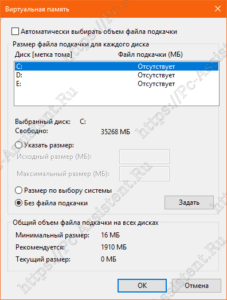
Как видно на картинке, файл подкачки можно настроить для каждого раздела (и каждого диска) отдельно. Чтобы задать свой размер файла подкачки, нужно:
- В самом верху окна снять галочку с пункта Автоматически выбирать объём файла подкачки.
- Выберите раздел (либо физический диск) для которого настраивается файл подкачки.
- Поставьте переключатель в пункт Указать размер , укажите Исходный размер и Максимальный размер (указывается в мегабайтах)
- Обязательно нажмите на кнопку Задать.
Для отключения файла подкачки поставьте переключатель в пункт Без файла подкачки.
Размер файла подкачки Windows. Какой правильный?
На счет оптимального размера файла подкачки есть разные версии. Я выражу свою точку зрения на этот счет, которая основана на моих наблюдениях и опытах с файлом подкачки на различном оборудовании. Она может совпадать с мнениями некоторых IT-специалистов. Я приверженец версии, что если на компьютере установлено 6-8 Гб и более оперативной памяти, то файл подкачки можно вообще отключить. Считаю, что большие объёмы файла подкачки, только тормозит компьютер. Конечно если объём оперативной памяти менее 6 Гб , то лучше конечно задать определенный объём дополнительной виртуальной памяти.
Как правильно задать объём файла подкачки? Минимальный размер файла подкачки должен совпадать с максимальным. Например: 512-512 , 1024-1024 , 2048-2048 — это правильное заполнение, а 512-1024 , 1024-2048 — неправильное заполнение.
Одинаковые показатели минимального и максимального размера файла подкачки, снижают фрагментацию этого файла, а это следовательно ускоряет процесс считывания информации из него.
Теперь, в зависимости от объёма оперативной памяти посмотрим какой размер файла подкачки нужно задать. Есть следующие примерные показатели:
- оптимальный размер файла подкачки для 512 Mb оперативной памяти, — 5012 Mb ;
- оптимальный размер файла подкачки для 1024 Mb оперативной памяти, — 4012 Mb ;
- оптимальный размер файла подкачки для 2048 Mb оперативной памяти, — 3548 Mb;
- оптимальный размер файла подкачки для 4096 Mb оперативной памяти, — 3024 Mb;
- оптимальный размер файла подкачки для 8 Гб оперативной памяти, — 2016 Mb;
- оптимальный размер файла подкачки для 16 Гб оперативной памяти (и больше), — без файла подкачки .
Конечно, это субъективный взгляд и данные показатели не могут быть абсолютно точными, рекомендуемыми, но на практике именно они давали эффект. Вы можете сами поэкспериментировать и найти лучшее сочетание для вашего компьютера. Тут есть и некоторые примечания.
- Некоторые приложения требуют наличия файла подкачки. Отключение его может привести к ошибкам в работе таких приложений. При отключении виртуальной памяти на системном диске, также станет невозможной запись дампа памяти при BSOD’ах (Синий экран смерти).
- Если вы, как правило, сворачиваете несколько приложений оставляя их запущенными, а сами переключаетесь на другие, то тут вам тоже может понадобиться большой объём файла подкачки, так как данные свернутых приложений записываются именно в него. Хотя, и здесь все зависит от объема RAM.
Правильное расположение файла подкачки. На каком диске включить?
Если у вас на компьютере несколько физических дисков, то устанавливать файл подкачки нужно на наиболее быстром диске. Считается, что файл подкачки делить на 2 части:
- Первая часть на системном диске (разделе) (как раз для записи информации отладочной записи при синих экранах смерти)
- Вторая часть на самом быстром диске
При этом система во время работы обращается к наименее загруженному разделу, не трогая первый.
Также рекомендуется, под файл подкачки создавать отдельный раздел, с объёмом памяти равной либо близкой размеру файла подкачки (например 2024мб). Эта хитрость позволяет избавиться от фрагментации данного файла.
Итоги:
Надеюсь приведенные в статье советы помогут вам правильно настроить файл подкачки на вашем компьютере и оптимизирует его работу. Если есть вопросы пишите в комментариях, постараюсь дать на них исчерпывающие ответы.
Управление ОЗУ, виртуальной памятью, подкачками страниц и памятью в Windows
Исходная версия продукта: Windows 7 Пакет обновления 1, Windows Server 2012 R2
Исходный номер КБ: 2160852
Аннотация
В этой статье содержатся основные сведения о реализации виртуальной памяти в 32-битных версиях Windows.
В современных операционных системах, таких как Windows, приложения и многие системные процессы всегда ссылались на память с помощью адресов виртуальной памяти. Виртуальные адреса памяти автоматически преобразуются оборудованием в реальные (ОЗУ) адреса. Только основные части ядра операционной системы обходят этот перевод адресов и напрямую используют реальные адреса памяти.
Виртуальная память всегда используется, даже если объем памяти, требуемой для всех запущенных процессов, не превышает объем оперативной памяти, установленной в системе.
Процессы и адресные пространства
Всем процессам (например, исполняемым приложениям), работающим под 32-битными версиями Windows, назначены адреса виртуальной памяти (виртуальное адресное пространство), в диапазоне от 0 до 4 294 967 295 (2*32-1 = 4 ГБ), независимо от того, какой объем ОЗУ установлен на компьютере.
В конфигурации Windows по умолчанию 2 гигабайта (ГБ) этого виртуального адресного пространства предназначены для частного использования каждого процесса, а остальные 2 ГБ совместно используются всеми процессами и операционной системой. Как правило, приложения (например, Блокнот, Word, Excel и Acrobat Reader) используют только часть 2 ГБ частного адресного пространства. Операционная система назначает кадры страниц ОЗУ только используемым страницам виртуальной памяти.
Расширение физического адреса (PAE) — это функция 32-битной архитектуры Intel, которая расширяет адрес физической памяти (ОЗУ) до 36 битов. PAE не меняет размер виртуального адресного пространства (который остается на уровне 4 ГБ), а только объем фактической оперативной памяти, который может быть решен процессором.
Перевод между 32-битным адресом виртуальной памяти, используемым кодом, который работает в процессе, и 36-битным ОЗУ-адресом автоматически и прозрачно обрабатывается оборудованием компьютера в соответствии с таблицами перевода, которые поддерживаются операционной системой. Любая виртуальная страница памяти (32-битный адрес) может быть связана с любой физической страницей ОЗУ (36-битным адресом).
В следующем списке описывается, сколько ОЗУ поддерживается различными версиями и выпусками Windows (в мае 2010 г.):
| Версия Windows | ОЗУ |
|---|---|
| Windows NT 4.0 | 4 ГБ |
| Windows 2000 Professional | 4 ГБ |
| Windows 2000 Standard Server | 4 ГБ |
| Windows 2000 Advanced Server | 8 ГБ |
| Windows 2000 Datacenter Server | 32 ГБ |
| Windows XP Professional | 4 ГБ |
| Windows Server 2003 Web Edition | 2 ГБ |
| Windows Server 2003 Standard Edition | 4 ГБ |
| Windows Server 2003 Enterprise Edition | 32 ГБ |
| Windows Server 2003 Datacenter Edition | 64 ГБ |
| Windows Vista | 4 ГБ |
| Windows Server 2008 Standard | 4 ГБ |
| Windows Server 2008 Enterprise | 64 ГБ |
| Windows Server 2008 Datacenter | 64 ГБ |
| Windows 7 | 4 ГБ |
Файл подкачки
ОЗУ — это ограниченный ресурс, тогда как в большинстве практических целей виртуальная память не ограничена. Может быть много процессов, каждый из которых имеет собственное 2 ГБ частного виртуального адресного пространства. Если память, используемая всеми существующими процессами, превышает объем доступной оперативной памяти, операционная система перемещает страницы (4 КБ) одного или более виртуальных адресных пространств на жесткий диск компьютера. Это освободит кадр ОЗУ для других видов использования. В системах Windows эти страницы с страницами хранятся в одном или Pagefile.sys файлах в корне раздела. В каждом разделе диска может быть один такой файл. Расположение и размер файла страницы настраиваются в свойствах системы (нажмите кнопку «Дополнительные»,«Производительность» и нажмите кнопку «Параметры»).
Пользователи часто задают вопрос о том, насколько большим должен быть этот pagefile? На этот вопрос не существует одного ответа, так как он зависит от объема установленной оперативной памяти и объема виртуальной памяти, требуемой для рабочей нагрузки. Если других сведений нет, то в качестве отправной точки является обычная рекомендация в 1,5 раза больше установленной оперативной памяти. В серверных системах обычно необходимо иметь достаточный объем оперативной памяти, чтобы не было нехватки и не использовался pagefile. В этих системах не может быть полезного предназначения для обслуживания большого pagefile. С другой стороны, если место на диске достаточно, то сохранение большого размера (например, в 1,5 раза больше установленного ОЗУ) не вызывает проблем, а также избавляет от необходимости беспокоиться о том, насколько большим будет размер ОЗУ.
Производительность, ограничения архитектуры и ОЗУ
В любой компьютерной системе по мере увеличения нагрузки (количества пользователей, объема работы) производительность снижается, но нелинейно. Любое увеличение нагрузки или спроса после определенного момента приводит к существенному снижению производительности. Это означает, что некоторым ресурсам не хватает ресурсов и они стали узким местом.
В определенный момент не удается увеличить ресурс, который находится в нехватке. Это означает, что достигнут предел архитектуры. Ниже lyly reported architectural limits in Windows include the following:
- 2 ГБ общего виртуального адресного пространства для системы (ядро)
- 2 ГБ частного виртуального адресного пространства на процесс (режим пользователя)
- 660 МБ системного хранилища PTE (Windows Server 2003 и более ранних версиях)
- 470 МБ хранилища пула страниц (Windows Server 2003 и более ранних версиях)
- 256 МБ невыгваряемого хранилища пула (Windows Server 2003 и более ранние версии)
Это относится в частности к Windows Server 2003, но также может применяться к Windows XP и Windows 2000. Однако в Windows Vista, Windows Server 2008 и Windows 7 не все эти архитектурные ограничения имеются. Ограничения на объем памяти пользователя и ядра (здесь цифры 1 и 2) одинаковы, но ресурсы ядра, такие как PTES и различные пулы памяти, являются динамическими. Эта новая функция позволяет использовать как страницную, так и невыгежную память. Это также позволяет PTES и пулу сеансов увеличиваться за пределы, которые были рассмотрены ранее, до того момента, когда все ядро исчерпано.
Часто найденные и кавычках:
На сервере терминалов до использования 4 ГБ ОЗУ будет использоваться 2 ГБ общего адресного пространства.
В некоторых случаях это может быть верно. Однако необходимо отслеживать систему, чтобы узнать, применимы ли они к конкретной системе. В некоторых случаях эти заявления являются выводами определенных Windows NT 4.0 или Windows 2000 и не обязательно применимы к Windows Server 2003. В Windows Server 2003 были внесены значительные изменения, чтобы снизить вероятность того, что эти архитектурные ограничения будут фактически достигнуто на практике. Например, некоторые процессы, которые находились в ядре, были перемещены в процессы без ядра, чтобы уменьшить объем памяти, используемый в общем виртуальном адресной области.
Мониторинг использования ОЗУ и виртуальной памяти
Системный монитор — это инструмент, который позволяет отслеживать производительность системы и определять местоположение узкого места. Чтобы запустить монитор производительности, нажмите кнопку «Начните», выберите «Панель управления»,«Администрирование» и дважды щелкните «Монитор производительности». Вот сводка по некоторым важным счетчикам и их сведениям:
Память, зафиксированные вбайтах: этот счетчик является показателем потребности в виртуальной памяти.
Здесь показано, сколько бытов было выделено процессами и на что операционная система зафиксирует кадр страницы ОЗУ или слот страницы в этом окле (или, возможно, и то, и другое). По мере того как размер фиксных данных превышает объем доступной оперативной памяти, увеличивается размер подкачка, а используемый размер подкачка также увеличивается. В определенный момент действия по разгонам начинают значительно влиять на производительность.
Процесс, рабочий набор, _Total: этот счетчик является показателем активного использования виртуальной памяти.
Этот счетчик показывает, сколько ОЗУ требуется для того, чтобы виртуальная память, используемая для всех процессов, была в оперативной памяти. Это значение всегда является кратным 4096, что является размером страницы, используемой в Windows. Так как потребность в виртуальной памяти выходит за пределы доступной оперативной памяти, операционная система настраивает объем виртуальной памяти процесса в рабочем наборе, чтобы оптимизировать доступное использование ОЗУ и свести к минимуму разгибание по сети.
Файл подкачка, используемый %pagefile: этот счетчик является показателем того, какая часть файла страниц фактически используется.
Этот счетчик используется для определения размера подкачка. Если этот счетчик достигает 100, то подкачка заполнена, и все будет работать. В зависимости от настояния рабочей нагрузки, возможно, необходимо, чтобы размер подкачка был достаточно большим, чтобы он использовался не более 50–075 процентов. Если используется большая часть подкачка, наличие более одного на разных физических дисках может повысить производительность.
Память, страницы/с: этот счетчик является одной из наиболее распространенных мер.
Высокое значение этого счетчика не обязательно означает, что узкое место производительности связано с нехваткой ОЗУ. Операционная система использует систему подкачки для других целей, кроме замены страниц из-за чрезмерного обязательства памяти.
Память, выходные данные страниц/с: этот счетчик показывает, сколько страниц виртуальной памяти было записано на страницу, чтобы освободить кадры страниц ОЗУ для других целей каждую секунду.
Это лучший счетчик для отслеживания, если вы подозреваете, что разгон является узким местом производительности. Даже если количество зафиксированных данных больше установленного ОЗУ, если в большинстве периодов времени значение выходных данных страниц в секунду низкое или нулевое, проблем с производительностью недостаточного объема ОЗУ не возникает.
Память, кэш-память, невыгкупаемая память пула, память, количество на странице пула, память, общее количество системных кодов, память, общее количествобайтов системного драйвера:
Сумма этих счетчиков является показателем того, сколько из 2 ГБ общей части виртуального адресного пространства размером 4 ГБ фактически используется. Используйте их, чтобы определить, достигает ли ваша система одного из ограничений архитектуры, которые были рассмотрены ранее.
Память, доступное МБайт: этот счетчик измеряет объем ОЗУ, доступный для удовлетворения требований к виртуальной памяти (либо для новых выделений, либо для восстановления страницы из подкачка).
Если ОЗУ не хватает (например, «Зафиксированные», больше установленного ОЗУ), операционная система попытается сохранить определенную часть установленной оперативной памяти доступной для немедленного использования путем копирования страниц виртуальной памяти, которые не используются в активном режиме, на этот подкачка. Таким образом, этот счетчик не достигает нуля и не обязательно является хорошим показателем того, не хватает ли системе ОЗУ.




